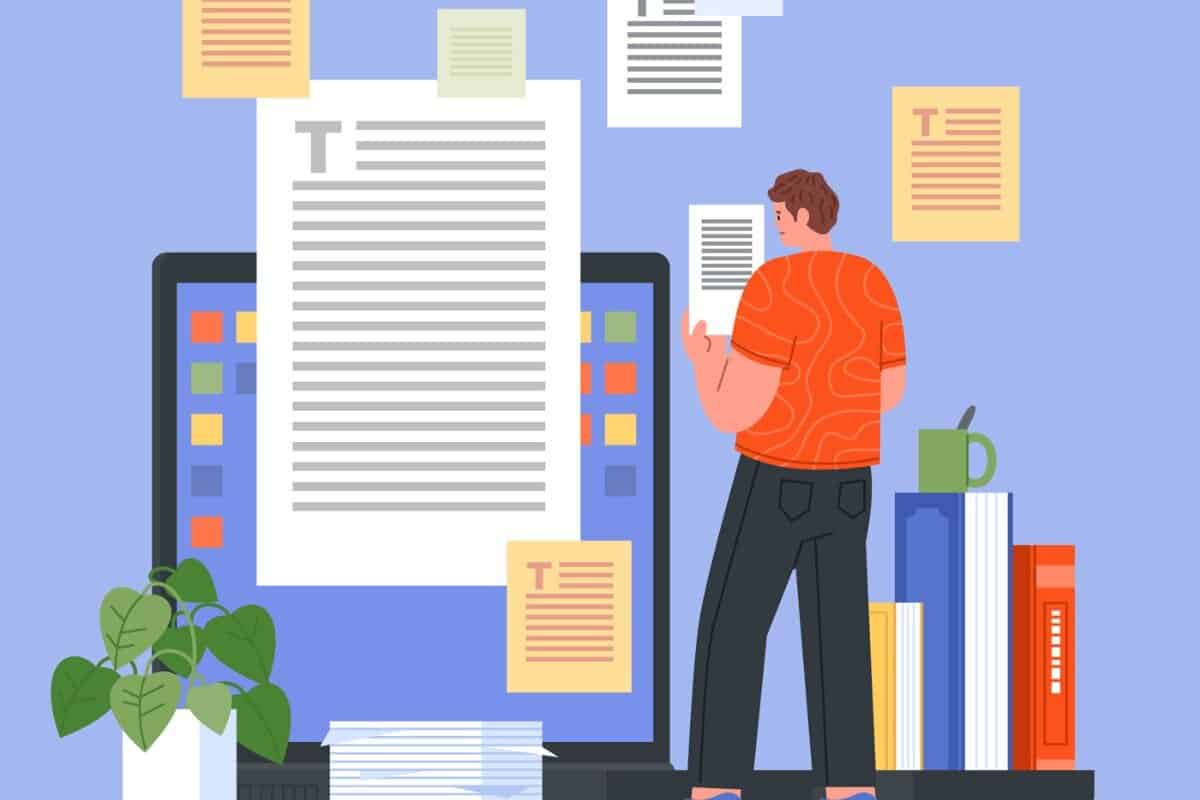"Nu mai mult de 500 de cuvinte. Aceasta este limita!"
Ați scris ceea ce vi se pare o veșnicie, dar sunt de fapt 500 de cuvinte?
Iată ce se întâmplă de obicei....
Faceți clic pe Instrumente, apoi pe Numărătorul de cuvinte, verificați numărul, îl închideți și vă întoarceți la scris.
Cinci minute mai târziu, o faci din nou.
Este enervant, vă întrerupe fluxul și, sincer, trebuie să existe o modalitate mai bună.
Vești bune - există.
Google Docs are mai multe modalități de a vă urmări numărul de cuvinte, inclusiv o caracteristică pe care majoritatea oamenilor o ratează complet.
Afișează numărul de cuvinte în timp real în timp ce tastați.
Fie că încercați să îndepliniți cerința unei teme școlare, să rămâneți în cadrul liniilor directoare SEO sau să respectați limita de cuvinte a unui client, să știți cum să vă vedeți numărul de cuvinte pe Google Docs probleme.
Și să știi asta fără să-ți întrerupi elanul? Asta e și mai bine.
În acest blog, vom explica exact cum să vedeți numărul de cuvinte din Google Docs folosind două moduri diferite și să activați numărul de cuvinte live care se actualizează pe măsură ce tastați.
De asemenea, vom explica cum să găsiți numărul de cuvinte pe telefon utilizând aplicația mobilă și cum să folosiți trucuri avansate de numărare pentru secțiuni specifice și documente profesionale.
Să intrăm în subiect.
Principalele concluzii
- Google Docs vă permite să numărați documente complete sau text selectat și să afișați numărul de cuvinte în timp ce tastați.
- Antetele, subsolurile și notele de subsol sunt incluse în mod implicit - excluse manual pentru limite precise.
- Folosiți istoricul versiunilor pentru a urmări modificările numărului de cuvinte în toate proiectele.
- Utilizați Contorul de cuvinte pentru a detecta textul scris de AI. Corectați-l cu AI Humanizer pentru un conținut natural, sigur pentru detector.
Cum să vedeți numărul de cuvinte în Google Docs (Desktop)
Să trecem în revistă două moduri simple de a vă verifica numărul de cuvinte pe desktop.
Metoda 1: Meniul Instrumente
Aceasta este calea cea mai simplă și cea pe care majoritatea oamenilor o folosesc atunci când doresc să vadă un număr de cuvinte pe Google Docs.


Nu vă mai îngrijorați niciodată că AI vă detectează textele. Undetectable AI Vă poate ajuta:
- Faceți să apară scrisul dvs. asistat de AI asemănătoare omului.
- Bypass toate instrumentele majore de detectare AI cu un singur clic.
- Utilizați AI în siguranță și cu încredere în școală și la locul de muncă.
Iată ce trebuie să faceți:
- Deschideți Google Doc
- Faceți clic pe "Instrumente" în bara de meniu de sus
- Selectați "Număr de cuvinte" din lista derulantă
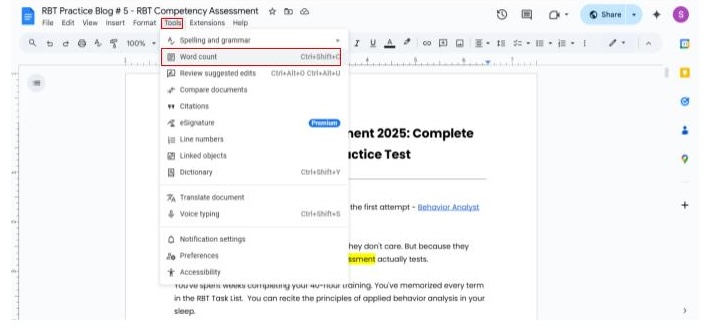
Asta este tot. O casetă va apărea și vă va afișa statisticile: câte pagini, cuvinte, caractere și caractere fără spații sunt în documentul dvs.
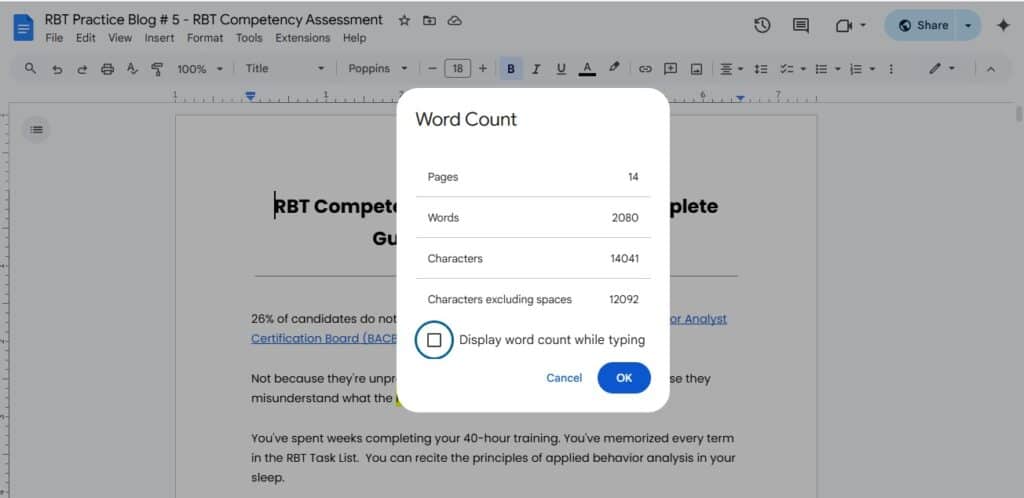
Metoda 2: Comanda rapidă de la tastatură
Dacă nu doriți să faceți clic, există o modalitate mai rapidă de a vă vedea numărul de cuvinte pe Google Docs.
- Pe Windows, apăsați Ctrl + Shift + C.
- Pe Mac, apăsați Command + Shift + C.
Apare aceeași casetă cu numărul de cuvinte. Nu este nevoie de clicuri.
Odată ce apare caseta de numărare a cuvintelor, iată ce veți vedea....
- Pagini - Câte pagini ar ocupa conținutul dvs.
- Cuvinte - Număr total de cuvinte
- Personaje - Inclusiv spații
- Caractere fără spații - Doar litere și punctuație
Aceste informații sunt utile atunci când scrierea dvs. trebuie să se încadreze în anumite limite, cum ar fi un eseu de 500 de cuvinte sau o descriere a unui produs de 1000 de caractere.
Dacă nu se întâmplă nimic atunci când încercați comanda rapidă sau faceți clic pe "Număr de cuvinte", iată ce trebuie să verificați:
- Folosiți un document partajat cu acces "Doar vizualizare"? Nu puteți verifica numărul de cuvinte decât dacă puteți edita.
- Încercați să reîncărcați pagina - uneori scurtătura întârzie.
- Încă blocat? Utilizați aplicația mobilă sau copiați-lipiti textul într-un contor de cuvinte extern.
Cum să afișați numărul de cuvinte în timp ce tastați
Uneori doriți doar să țineți evidența numărului de cuvinte fără a vă opri să verificați.
Poate că aveți un termen limită sau încercați să vă încadrați într-o limită de cuvinte. Google Docs are o mică funcție liniștită care vă ajută în acest sens.
Activați "Afișarea numărului de cuvinte în timp ce tastați"
Iată cum să o activați atunci când doriți să vedeți în permanență numărul meu de cuvinte pe Google Docs:
- Deschideți Google Doc.
- Faceți clic pe Instrumente în meniul de sus.
- Selectați "Număr de cuvinte".
- În fereastra pop-up, bifați caseta care spune "Afișează numărul de cuvinte în timp ce tastați".
- Faceți clic pe OK pentru a-l salva.
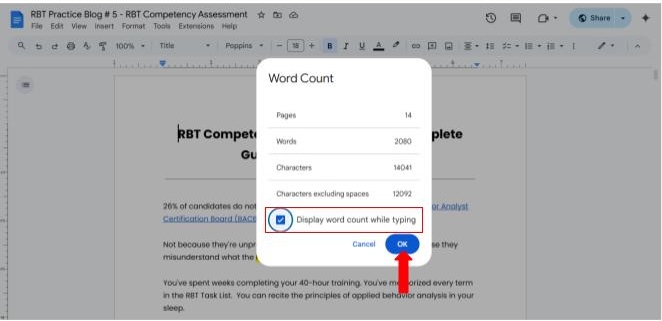
Acum, în timp ce tastați, veți vedea o căsuță mică în colțul din stânga jos al ecranului.
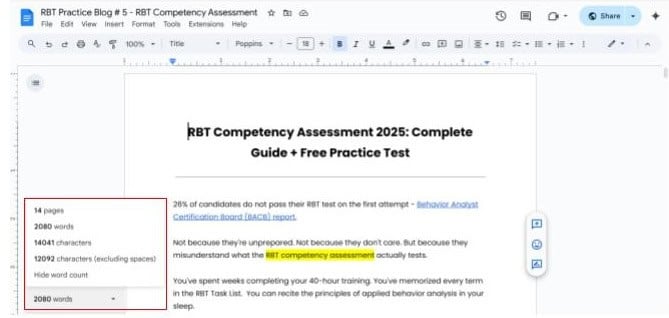
Această casetă plutitoare se actualizează pe măsură ce mergeți. Veți vedea:
- Numărul de cuvinte
- Numărul total de pagini
- Personajele
Este subtil, dar funcționează - mai ales atunci când scrieți în bucăți și trebuie să vă mențineți pe drumul cel bun fără să vă întrerupeți fluxul.
De asemenea, puteți personalizați numărul de cuvinte pe Google Doc.
Dacă începe să vă distragă atenția - sau pur și simplu nu mai aveți nevoie de el - opriți-l este la fel de simplu:
- Du-te înapoi la Instrumente → Număr de cuvinte
- Debifați "Afișați numărul de cuvinte în timp ce tastați"
- Faceți clic pe OK
Acesta dispare imediat.
Va încetini lucrurile?
Nu. Are un impact minim spre zero asupra vitezei de încărcare a documentului sau asupra vitezei de răspuns. Este o caracteristică ușoară. Nici măcar nu o veți observa - până când nu veți avea nevoie de ea.
Cum să vedeți numărul de cuvinte pe aplicația Google Docs Mobile
Fie că editați din mers sau revizuiți ceva rapid pe telefon, să știți cum să verificați numărul de cuvinte în aplicația mobilă vă poate economisi timp.
Dar pașii sunt ușor diferiți în funcție de dispozitivul dvs.
Pe Android:
- Deschideți documentul în aplicația Google Docs.
- Atingeți cele trei puncte din colțul din dreapta sus (pictograma meniu).
- Derulați în jos și atingeți "Număr de cuvinte."
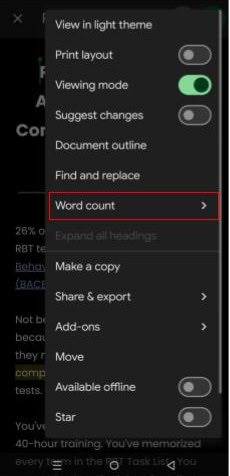
Veți vedea acum numărul total de cuvinte, caractere și caractere fără spații.
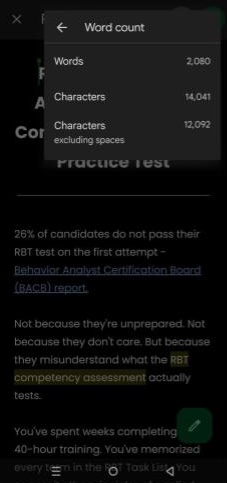
Pe iOS:
- Deschideți documentul în aplicație.
- Atingeți pictograma cu trei puncte (dreapta sus).
- Apăsați pe "Opțiuni de vizualizare"
- Faceți clic pe "Afișați numărul de cuvinte".
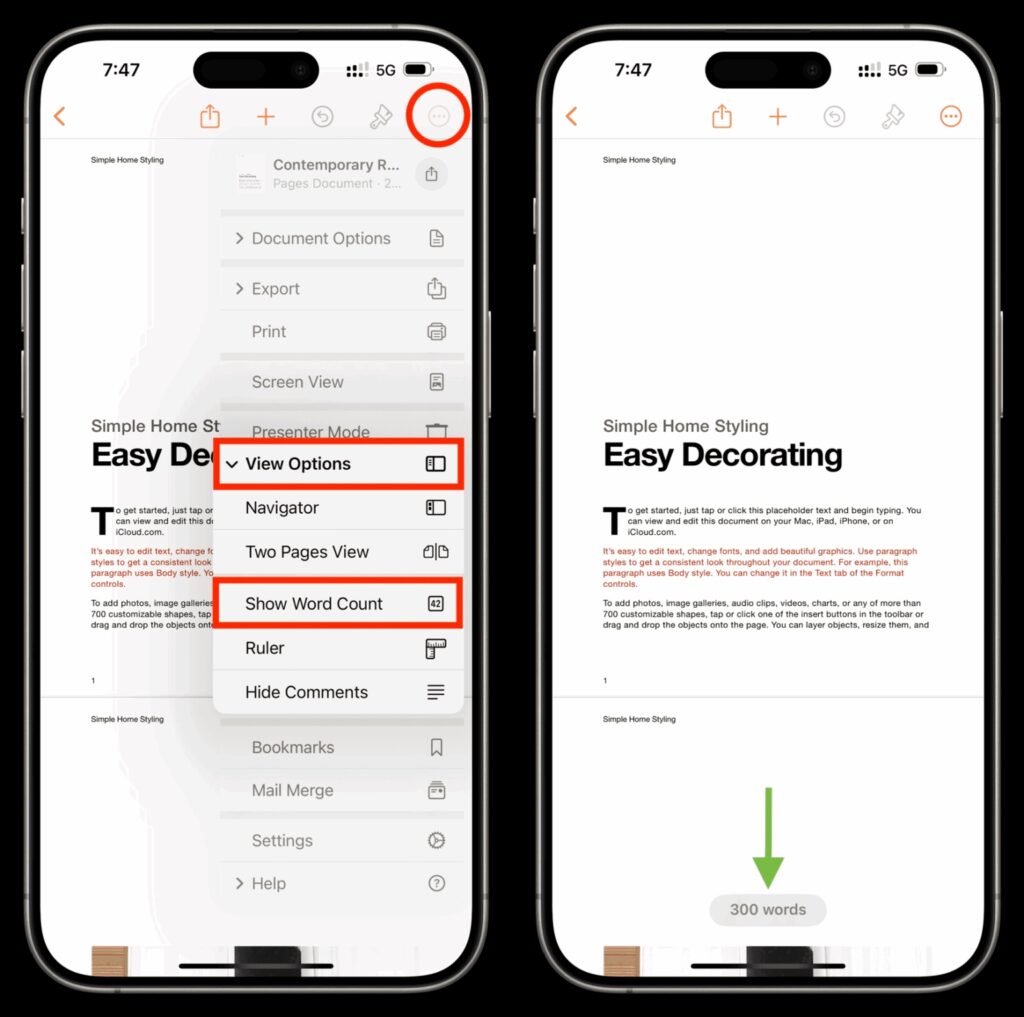
Asigurați-vă că aplicația dvs. este actualizată. Funcția de numărare a cuvintelor este disponibilă pe:
- Android 6.1 și mai sus
- iOS 1.2020 și versiunile ulterioare
Este posibil ca versiunile mai vechi să nu afișeze deloc această opțiune.
Ce este diferit de un desktop?
Comparativ cu versiunea desktop, versiunea mobilă vă oferă mai puține detalii:
- Nicio opțiune pentru a afișa numărul de cuvinte în timp ce tastați pe Android.
- Nu există defalcare pe secțiuni sau selecții.
- Mai puține setări de personalizare.
Totuși, pentru verificările de bază, își face treaba.
Contorul de cuvinte funcționează și offline?
Da - atâta timp cât fișierul este disponibil offline. Dacă documentul dvs. este sincronizat și deschis în timp ce este online, puteți accesa mai târziu numărul de cuvinte fără a avea nevoie de o conexiune.
Dacă citiți acest blog, sunteți probabil un student care lucrează la o temă sau un scriitor independent.
Oricum ar fi, puteți beneficia de Contor de cuvinte nedetectabil-un instrument care oferă mai mult decât o simplă numărătoare de cuvinte sau propoziții de bază.
Cu acest instrument, veți obține:
- Număr de cuvinte, caractere, propoziții, paragrafe și pagini
- Opțiuni de descărcare și copiere pentru acces ușor
- O funcție de verificare a conținutului scris de un om
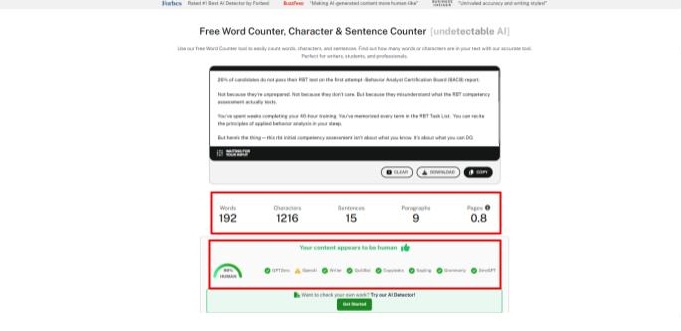
Nu este nevoie să vă conectați la mai multe instrumente. Economisiți timp și păstrați totul într-un singur loc.
Utilizați acest instrument gratuit aici.
Sfaturi avansate pentru numărarea cuvintelor
Iată sfaturile avansate de numărare a cuvintelor pentru a vă ușura munca:
1. Ce contează ca cuvânt?
Google Docs tratează cuvintele cu cratimă, cum ar fi "bunăstare", ca pe un singur cuvânt. Simbolurile (cum ar fi "&" sau "#") nu sunt, în general, considerate cuvinte decât dacă sunt înconjurate de spații.
Numerele sunt considerate cuvinte dacă sunt tastate fără punctuație.
Sfat profesional: Întotdeauna verificați de două ori formatarea dacă lucrați cu limite stricte de cuvinte.
2. Numărați doar ceea ce aveți nevoie (numărarea selectivă)
Doriți să numărați doar un paragraf sau o secțiune specifică atunci când trebuie să vedeți un număr de cuvinte pe Google Docs pentru un text specific?
- Evidențiați textul.
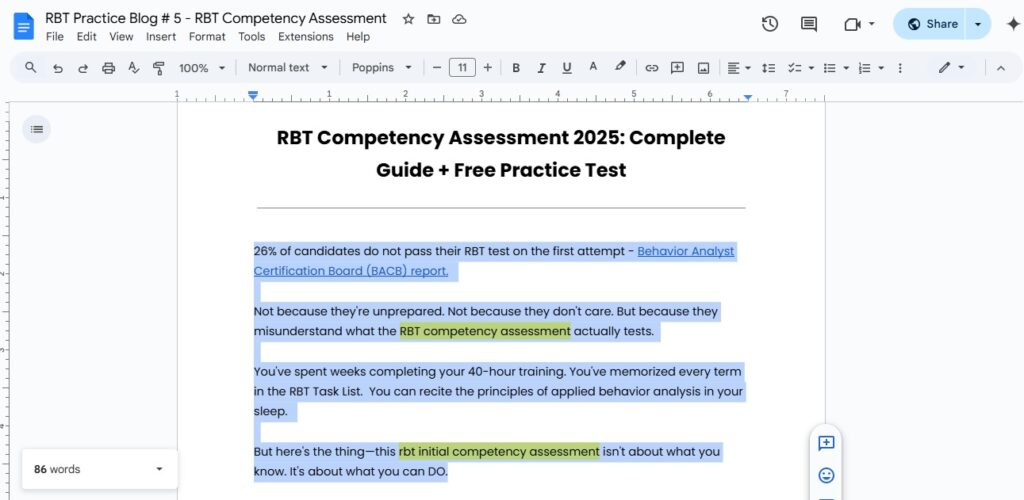
- Faceți clic dreapta și alegeți "Numărătoare de cuvinte" sau utilizați comanda rapidă (Ctrl+Shift+C pe Windows / Cmd+Shift+C pe Mac).
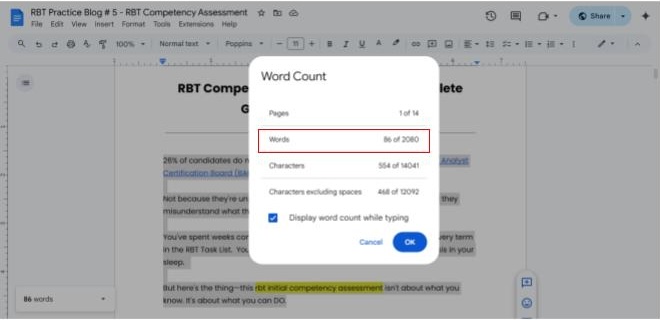
Pop-up-ul vă va afișa numărul de cuvinte/caractere doar pentru acea selecție.
3. Excluderea antetelor, subsolurilor și notelor de subsol
Google Docs include notele de subsol, antetele și subsolurile în numărul total de cuvinte. Pentru a le exclude:
- Copiați conținutul principal într-un document nou sau
- Scădere manuală utilizând numărătoarea bazată pe selecție
Acest lucru este important în prezentările academice în care notele de subsol nu fac parte din limita de cuvinte.
4. Comparați numărul de cuvinte de-a lungul timpului
Atunci când editați sau revizuiți documente:
- Utilizați istoricul versiunilor: Fișier → Istoricul versiunilor → Vezi istoricul versiunilor
- Comparați diferite ciorne și vedeți cum evoluează numărul de cuvinte.
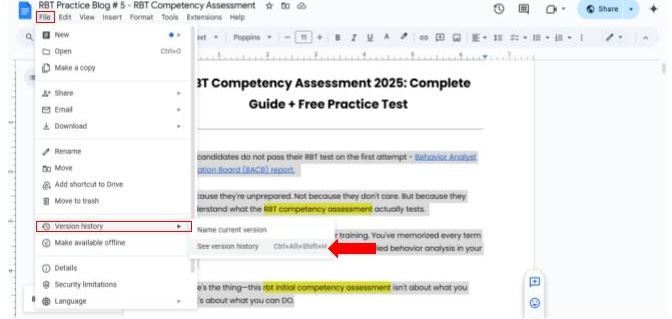
Acest lucru este util pentru urmărirea progresului sau confirmarea reducerilor de cuvinte.
5. Exportul? Atenție la diferențele de numărare
La exportul în PDF sau Word, modificările de formatare pot schimba ușor numărul de cuvinte sau de pagini.
Verificați întotdeauna fișierul exportat dacă limita dvs. de cuvinte este strictă - în special în cazul documentelor gata de tipărire sau al documentelor trimise clienților.
6. Cazuri de utilizare academice și profesionale
Pentru studenți și profesioniști:
- Limitele de cuvinte ale rezumatelor sunt de obicei stricte - folosiți numărătoarea selectivă.
- În scrierea academică, citațiile și referințele pot să nu fie luate în considerare, în funcție de cerințe.
- Cererile de finanțare, manuscrisele și editorialele au adesea restricții stricte de pagini sau caractere - precizia este esențială.
Dacă utilizați instrumente AI precum ChatGPT sau Jasper, probabil că sunteți deja conștient de problemă: Conținut excelent, dar sună robotic.
Sau mai rău - este semnalat de detectoarele AI.
Iată soluția:
- Utilizați Instrument contor de cuvinte pentru cuvinte exacte, caractere, propoziții, paragrafe și număr de pagini.
- Acesta include, de asemenea, o verificare a conținutului scris de un om, astfel încât să știți dacă acesta ar putea declanșa sistemele de detectare AI.
Dacă este semnalat, introduceți textul dvs. în Instrumentul AI Humanizer.

Ce este AI Humanizer face:
- Îți rescrie conținutul pentru a suna cu adevărat uman, nu doar pentru a trece de detectoare.
- Tonul dvs. devine natural. Structura ta curge mai bine.
- Și da, este considerat uman în toate detectoarele majore de inteligență artificială.
Începeți explorarea - AI Detector și Humanizer vă așteaptă în widgetul de mai jos!
Concluzie
Număr de cuvinte nu trebuie să fie complicată.
Google Docs vă oferă tot ce aveți nevoie pentru a vă urmări progresul scrisului fără a vă întrerupe fluxul.
Fie că utilizați scurtătură rapidă de la tastaturăÎn timp ce tastați, activați numărătoarea live a cuvintelor sau verificați numerele pe telefon, aveți acum instrumentele necesare pentru a vă respecta limitele de cuvinte.
Amintiți-vă de sfaturi avansate atunci când aveți nevoie de precizie. Numărați secțiunile specifice atunci când lucrați la lucrări academice. Excludeți titlurile și notele de subsol atunci când limitele de cuvinte sunt stricte. Utilizați istoricul versiunilor pentru a urmări progresul dvs. în toate proiectele.
Deci, ce metodă veți încerca mai întâi? Funcția de numărare live a cuvintelor sau scurtătura de tastatură rapidă ca fulgerul?
Fluxul dvs. de scris tocmai a devenit mai ușor. Acum nu mai numărați și începeți să scrieți.
Iar când ați terminat de scris, utilizați AI nedetectabil pentru a vă asigura că sunetul este natural, uman și cu adevărat propriu - perfect pentru a evita detectarea și pentru a vă păstra vocea intactă.